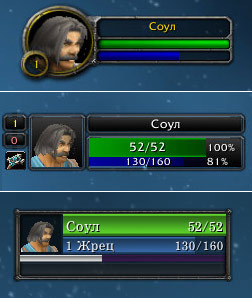
На рисунке выше показано, как может меняться отображение одного и того же
элемента интерфейса (в данном случае - рамочки со статистикой персонажа) в
зависимости от включенных аддонов.
Сверху вниз: 1 - без аддонов
(стандартный интерфейс), 2 - аддон "Xperl", 3 -
"AG Unit Frames"
Конечно же, кроме полезных
аддонов есть множество бесполезных, просто украшающих Ваш интерфейс и меняющих
внешний вид разнообразных окон и меню.
Какими аддонами пользоваться, а
какими нет - каждый решает для себя сам. Что следует знать - т.к. аддоны пишут
все подряд, то бывает, что код аддонов оказывается с ошибками, так что не
удивляйтесь, если какой-то аддон стал причиной глюков или сообщений об ошибках.
Также, использование аддонов требует выделения дополнительной памяти и нередко
понижает производительность. Так что если у Вас не очень мощный компьютер -
следует относиться осторожно к количеству включенных аддонов. Также, надо быть
готовым к тому, что ходя в рейды и находясь в гильдии - Вас в обязательном
порядке попросят поставить комплект из обязательных аддонов.
Однако, не
буду Вас пугать - аддоны можно в любой момент выборочно отключать. Также,
благодаря системе безопасности, аддонам запрещены некоторые действия (например,
модификация файлов на компьютере или отправка информации в интернет). По этому,
не стоит бояться, что установка какого-либо аддона что-то непоправимо изменит. В
наихудшем случае, Вам просто придется отключить неправильно работающий аддон и
все вернется как было.
Установка аддоновИтак, допустим, Вы выбрали интересующий Вас аддон и
решили установить его. Для начала скачайте его и сохраните куда-нибудь на видное
место. Обычно это будет архивный файл формата zip или rar.
Далее - Вам
необходимо открыть архив и перетащить содержимое архива в папку
Ваш_Путь_к_WoW\Interface\Addons. Т.е. если игра у Вас установлена,
например, в C:\Games\WoW , то распаковывать архив следует в папку
C:\Games\WoW\Interface\Addons.
Таким образом, если в архиве были,
например, несколько папок с именами "Atlas" и "AtlasBattlegrounds", то после
Ваших манипуляций, Вы должны получить соответствующие папки в директории
"Addons".
Включение аддоновТеперь запустить игру (полностью закройте ее, если она
уже запущена и запустите снова). После обычного ввода пароля, обратите внимание
на кнопку "Модификации" в левом нижнем углу экрана при выборе персонажа. Она
отвечает за включение/выключение аддонов. Нажмите ее, и перед Вами откроется
окно, в котором Вы можете включить/отключить любые установленные аддоны. 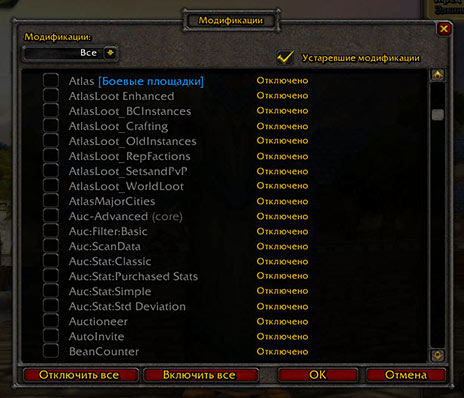 Обратите внимание на опцию "устаревшие модификации" в правом верхнем углу этого
окна. Советую поставить там галочку, чтобы у Вас была возможность пользоваться
даже старыми аддонами (т.к. "старый" совсем не означает "плохой" или
"неработающий").
Вот и все. Теперь Вы можете устанавливать, включать и
отключать аддоны. Остается только выбрать то, что нужно именно Вам!
| 














